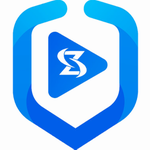igfxsrvc.exe是什么进程?
igfxsrvc.exe其实是intel集成显卡控制面板的一个程序,如果出现损坏导致弹窗的问题是可以删除的
win7开机出现igfxsrvc.exe错误怎么办?
不少人都遇到过开机的时候会弹igfxsrvc.exe错误的情况。那么,win7开机为什么会弹出igfxsrvc.exe错误?又该怎么解决呢?下面,就和小编一起来看看吧。

1、首先先排除是否是病毒导致,如果不是,我们继续往下看;
2、按组合键win+r打开运行窗口,输入regedit并按回车调出注册表编辑器,如图所示:
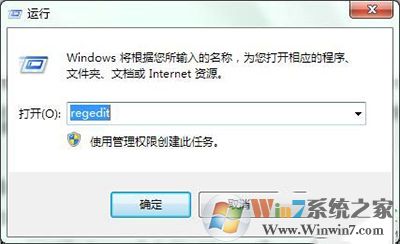
ContextMenuHandlers\igfxcui,然后删除igfxcui项,如图所示:

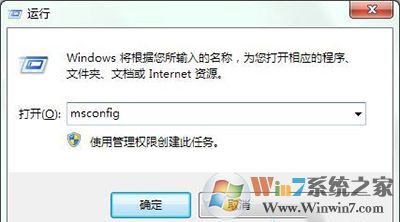

方法二:
1、按下WIN+R打开运行对话框;
2、然后在运行中复制下面命令 回车执行
regsvr32 /u igfxsrvc.dll
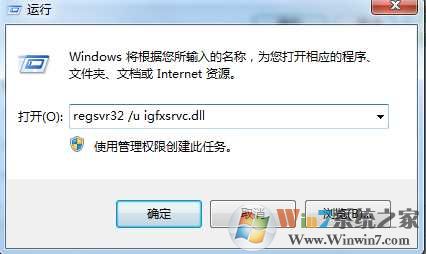
总结:以上就是解决win7系统开机出现igfxsrvc.exe错误的解决方法了,希望对大家有帮助